系统修复|黑屏解决方案 centos桌面版黑屏如何处理-centos7桌面无法显示桌面问题分析
- 问答
- 2025-07-30 10:54:53
- 4
📢 最新消息:2025年7月CentOS用户报告黑屏问题激增!
部分升级内核或驱动后的CentOS 7桌面用户反馈系统启动后直接黑屏,仅保留光标或完全无响应,别慌!本文提供全场景解决方案,从排查到修复一步到位~
💻 CentOS 7桌面黑屏?手把手教你“点亮”屏幕!
🔍 问题现象速查
遇到以下任一情况即中招:
- 开机后屏幕全黑,仅左上角有闪烁光标
- 显示“Welcome to CentOS”后黑屏
- 登录界面正常,输入密码后桌面消失
- 偶发性黑屏,鼠标键盘无响应
🛠️ 五大原因 & 对症修复
显卡驱动“罢工”(最常见!)
症状:安装NVIDIA/AMD驱动后黑屏,或分辨率异常。
解决方案:
- 重启进入救援模式:
- 开机时按
Esc进入GRUB,选择“CentOS Linux Rescue”
- 开机时按
- 卸载问题驱动:
yum remove xorg-x11-drv-nvidia* # NVIDIA用户 yum remove xorg-x11-drv-amdgpu # AMD用户
- 重置显示配置:
cp /etc/X11/xorg.conf /etc/X11/xorg.conf.bak # 备份 rm -f /etc/X11/xorg.conf # 删除配置
- 重启测试:
reboot
桌面环境“崩溃”
症状:能登录但无桌面,或提示“Oh no! Something has gone wrong.”
解决方案:

- 尝试切换桌面环境(如GNOME→KDE):
yum groupinstall "KDE Plasma Workspaces" systemctl set-default graphical.target reboot
- 重置GNOME配置(慎用!会清空个性化设置):
rm -rf ~/.config/gnome* ~/.gnome*
内核更新“翻车”
症状:执行yum update后首次启动黑屏。
解决方案:
- GRUB中选择旧内核启动(通常为第二项)
- 删除问题内核:
uname -r # 确认当前正常内核版本 yum remove kernel-<问题版本号>
磁盘空间“爆满”
症状:黑屏伴随日志报错“No space left on device”。
急救步骤:
- 救援模式下清理日志:
journalctl --vacuum-size=100M # 保留100MB日志 rm -rf /var/log/*.old # 删除旧日志
- 检查根分区:
df -h,删除大文件(如/tmp下的缓存)。
X Server“卡死”
症状:Ctrl+Alt+F2可切换终端,但桌面无法加载。
暴力修复:
pkill -9 Xorg # 强制结束X服务 startx # 手动启动桌面
若无效,重装X11基础包:
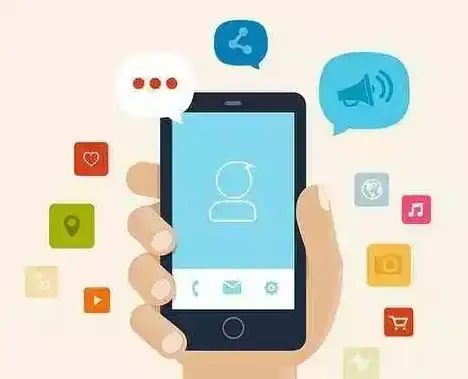
yum reinstall xorg-x11-server* xorg-x11-drv-vesa
💡 预防小贴士
- ✨ 重要操作前备份:
rsync或tar打包/home和/etc - 🛑 慎用第三方驱动:优先使用CentOS官方仓库
- 📉 监控磁盘空间:设置
cron任务定期清理
🚨 终极绝招:重装图形界面
若所有方法无效,保留数据重装桌面:
yum groupremove "GNOME Desktop" yum clean all yum groupinstall "GNOME Desktop"
🎉 结语
CentOS 7黑屏多由驱动或配置冲突引发,按本文步骤排查九成可解决!如遇特殊问题,欢迎在评论区留言~(记得附上/var/log/Xorg.0.log内容哦!)
📆 最后更新:2025年7月 | 适用CentOS 7.9及相近版本
本文由 类蓉蓉 于2025-07-30发表在【云服务器提供商】,文中图片由(类蓉蓉)上传,本平台仅提供信息存储服务;作者观点、意见不代表本站立场,如有侵权,请联系我们删除;若有图片侵权,请您准备原始证明材料和公证书后联系我方删除!
本文链接:https://vps.7tqx.com/wenda/483909.html
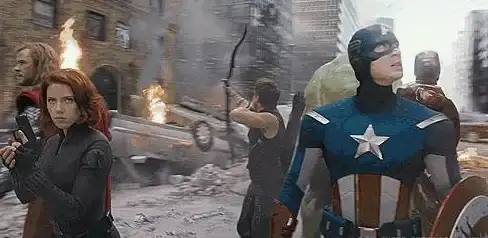

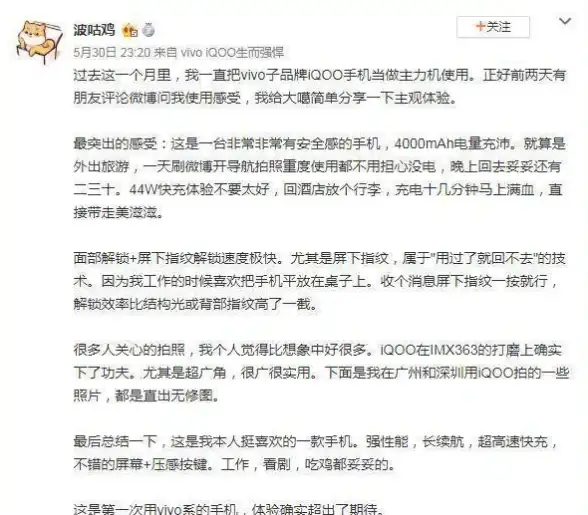
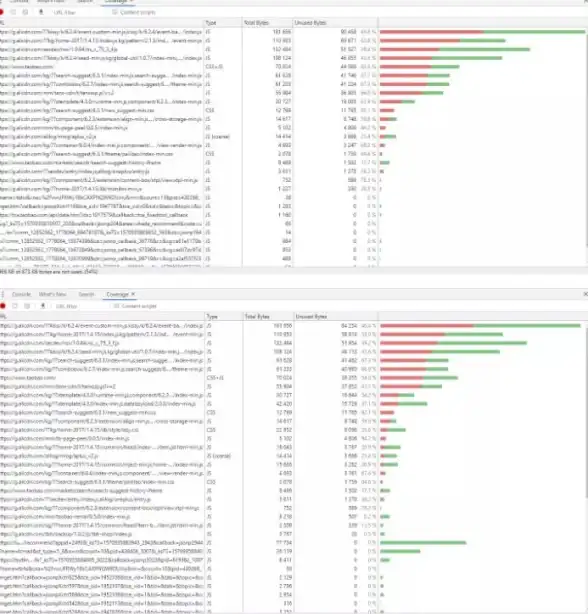
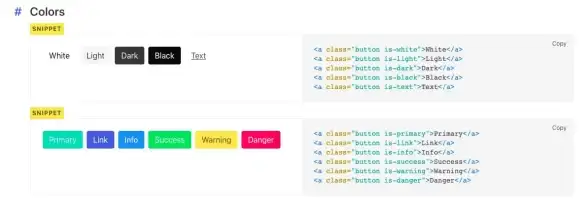

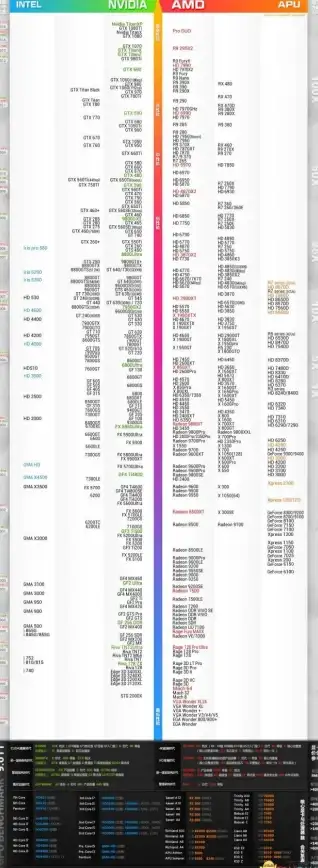


发表评论